
Multi-Factor Authentication (MFA) er et flott sikkerhetsverktøy, og vi anbefaler det alltid . Office 365-administratorer kan håndheve MFA for brukere, noe som betyr at du kan bidra til å beskytte alle som deler ditt Office 365-forretningsabonnement.
For å gjøre dette må du være en Office 365-administrator, noe som bare skjer med en forretningsplan. Hvis Office 365-abonnementet ditt kommer som en del av en domenehosting-pakke, har du tilgang til administrasjonskonsollen. Men hvis du nettopp har kjøpt et personlig abonnement (eller hjemmeabonnement for familien din), har du ikke tilgang til administrasjonskonsollen, og du kan bare slå på MFA for deg selv. Hvis du ikke er sikker, klikker du på Office 365-appstarteren og ser etter Admin-flisen.
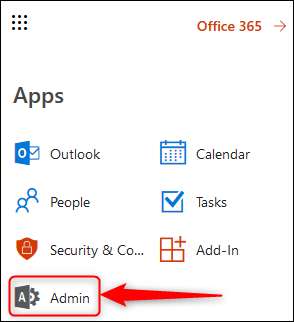
Hvis den er der, har du tilgang til administrasjonskonsollen. Klikk på Admin-flisen, og klikk på Innstillinger> Tjenester og tillegg på menyen til venstre.

Dette åpner siden Tjenester og tillegg, der du kan gjøre forskjellige endringer på leietakernivå. En av de beste elementene vil være "Azure multi-factor authentication."

Klikk på dette, og på panelet som åpnes til høyre, klikk på "Administrer multifaktorautentisering."
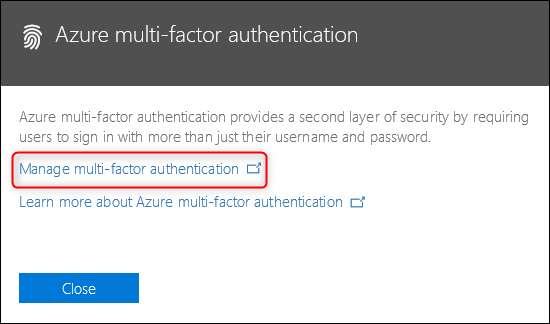
Dette tar deg til multifaktorautentiseringssiden. Du kan umiddelbart slå på MFA for alle som bruker Office 365-abonnementet ditt, men før det er best å gjøre deg kjent med standardinnstillingene. For å gjøre dette, klikk på "Tjenesteinnstillinger."
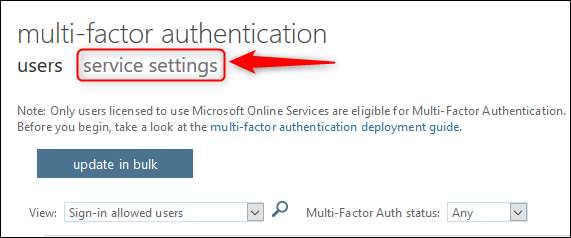
Du kan endre hvilke innstillinger du vil, eller la dem være som standardinnstillinger. En potensiell innstilling for å se på endring er om MFA kan huskes på en enhet eller ikke. Som standard er dette av, men å slå på det betyr at familien din ikke trenger å gjennomgå MFA-prosessen hver gang de vil sjekke e-postmeldingen eller redigere et dokument.
Hvis du slår på dette, er standard antall dager en enhet kan gå før du må godkjenne på nytt 14, noe som betyr at en telefon / nettbrett / datamaskin vil stole på i 14 dager før brukeren må gjennom MFA-prosessen igjen. Å måtte gjennomgå MFA-prosessen er enkelt, men å måtte gjøre det annenhver uke på hver enhet som familien din bruker, kan fremdeles være litt for mye, og du har muligheten til å sette dette så høyt som 60 dager.
Hvis du gjør noen endringer i denne eller andre innstillinger, klikker du på "Lagre" nederst i panelet for å lagre endringene, og deretter klikker du "brukere" for å gå tilbake til å slå på MFA.
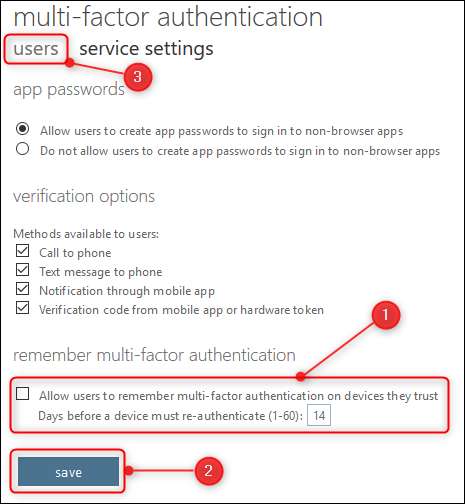
Nå som du har sørget for at innstillingene er riktige, kan du aktivere MFA for hver bruker. Velg brukerne du vil slå MFA for.

Til høyre for tabellen over brukere, klikk på "Aktiver" -alternativet som vises.
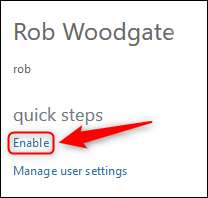
På bekreftelsesskjermen klikker du på "Aktiver multifaktorautentisering."
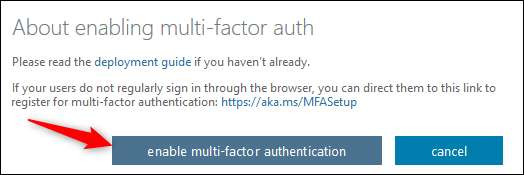
Dette vil gjøre MFA mulig for brukeren, og neste gang de logger på Office 365 på nettet, må de gjennom en prosess for å konfigurere MFA. Hvis de ikke logger på veldig ofte (eller du vil være sikker på at du er i nærheten for å hjelpe dem gjennom prosessen), kan du også sende dem lenken fra bekreftelsesskjermen slik at de kan sette opp MFA på et tidspunkt som passer dem. Koblingen er https://aka.ms/MFASetup , som er det samme for alle som setter opp MFA.
Når du har klikket på "Aktiver multifaktorautentisering", ser du en suksessmelding som du kan lukke.
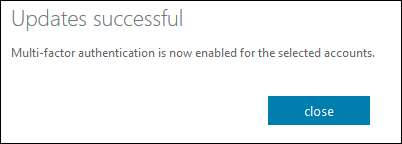
MFA er nå aktivert for brukeren; nå må de sette opp det. Enten de venter til neste gang de logger inn, eller de bruker lenken vi nevnte ovenfor, er prosessen for å sette opp MFA nøyaktig den samme.
Logg inn på Office 365-kontoen din som normalt, og det vises en skjerm som forteller deg at “organisasjonen din trenger mer informasjon for å holde kontoen din sikker.”

Klikk på "Neste" for å gå til panelet "Ytterligere sikkerhetsbekreftelse", hvor du kan velge din MFA-metode. Vi anbefaler alltid å bruke en autentiseringsapp, og du må bruke Microsoft Authenticator med Office 365. Selv det å bruke MFA via SMS er fortsatt bedre enn ikke å ha MFA i det hele tatt, så velg metoden som fungerer best for deg i den første rullegardinmenyen.
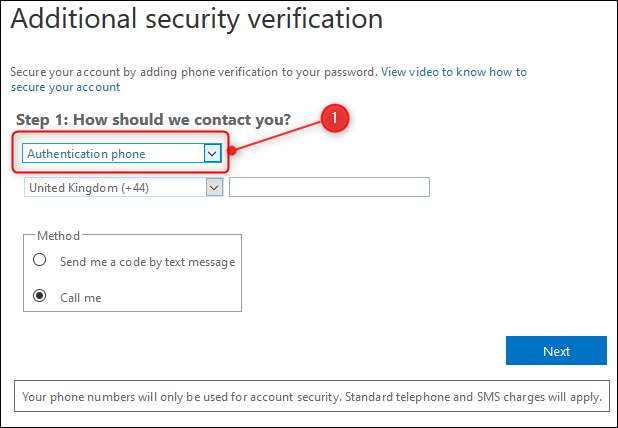
Vi skal bruke en mobilapp som vil endre de tilgjengelige konfigurasjonsalternativene. Først må du velge om du vil "Motta varsler for bekreftelse" (som betyr at en melding dukker opp i Microsoft Authenticator-appen på telefonen din og ber deg om å godkjenne eller nekte pålogging til kontoen din) eller om du skal "Bruk bekreftelseskode" ( som betyr at du må oppgi en kode generert av Microsoft Authenticator-appen på telefonen din når du logger på Office 365). Enten fungerer bra, og det er opp til deg hva du velger. Etter dette må du klikke "Sett opp" -knappen for å konfigurere appen.
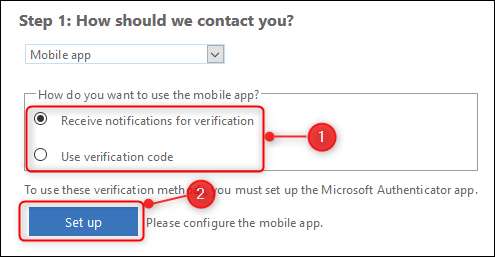
På dette tidspunktet vises et panel som forteller deg å installere Microsoft Authenticator-appen på telefonen din, og deretter enten skanne en QR-kode, eller hvis du ikke kan skanne QR-koden, skriv inn en kode og URL i stedet. Når du har gjort dette, klikker du på "Neste" for å gå tilbake til vinduet Ekstra sikkerhetsbekreftelse, som viser at aktiveringsstatusen blir sjekket.
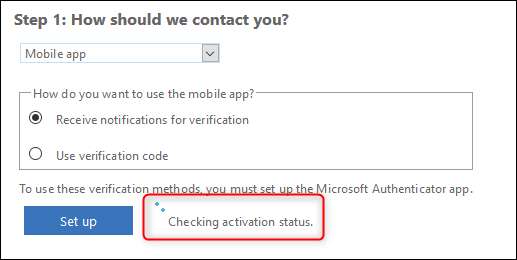
Dette kan ta noen sekunder, og når den er ferdig, endres meldingen for å vise at MFA er konfigurert.

Klikk Neste, og Office 365 vil sjekke at alt fungerer. Avhengig av hvilket alternativ du valgte for bekreftelse, vil den enten sende en avvisnings- eller godkjenningsmelding til appen din, eller be deg om å oppgi en kode fra appen. I dette eksemplet sendte den en avvisning eller godkjenn-melding og venter på svar.

Etter at du har bekreftet at MFA fungerer, blir du bedt om et telefonnummer i tilfelle du mister tilgangen til appen.

Dette telefonnummeret vil bli brukt som sikkerhetskopi for å bruke SMS eller taleanrop i tilfelle du ikke kan bruke Microsoft Authenticator-appen, for eksempel når du ikke har Wi-Fi (eller når du har gått tom for data på månedlig plan, og du er ute og reiser). Den kan også brukes hvis du har mistet telefonen, så det kan være lurt å velge nummeret på et familiemedlem i stedet for ditt eget. Når du har angitt et nummer, klikker du på "Neste" for å se det siste skjermbildet.

Denne siden inneholder et Microsoft-generert passord som den vil gjenkjenne som opprettet for MFA-bruk. Du må bruke dette passordet nå på i stedet for det du vanligvis bruker, i alle følgende apper:
- Outlook desktop app for din PC eller Mac
- Send e-postapper (unntatt Outlook-appen) på en iOS-, Android- eller BlackBerry-enhet
- Office 2010, Office for Mac 2011 eller tidligere
- Windows Essentials (Photo Gallery, Movie Maker, Mail)
- Zune desktop app
- Xbox 360
- Windows Phone 8 eller tidligere
Neste gang du prøver å åpne noen av disse appene, ber de om passordet ditt, så kopier det ned herfra og bruk det når du blir spurt. Vi kan bekrefte at Outlook på datamaskinen din trenger å bruke det genererte passordet, men Outlook-appen på telefonen din ikke, og ja, vi synes det er rart også, men det er ikke noe veldig vanskelig.
Klikk på "Ferdig", så blir du ført tilbake til påloggingsskjermen for å logge på som normalt, men denne gangen ved å bruke MFA. Det er en enkel, rask prosess som gir et verdifullt lag med ekstra sikkerhet, og en som vi i How-To Geek anbefaler på det sterkeste.






